Panduan Terbaik untuk Merakam Kuliah Dalam Talian Kolej daripada Platform Kursus Berbeza
Kini, pandemik telah mengubah sistem pendidikan setiap negara di seluruh dunia. Daripada pembelajaran bersemuka kepada sistem pembelajaran gabungan dalam talian, adalah penting untuk menghadapi perubahan ini. Mengetahui cara merakam kuliah kolej terutamanya jika anda seorang pelajar kolej adalah satu kemestian. Terdapat platform kursus dalam talian yang berbeza, seperti LearnDash, Podia, Ruzuku, Kajabi dan banyak lagi. Selain itu, terdapat beberapa mesej segera yang kerap digunakan, seperti Skype dan Zoom juga boleh digunakan untuk kuliah dalam talian. Jangan risau jika anda tidak tahu bagaimana untuk melakukannya, kerana artikel ini akan mengajar anda langkah-langkah asas yang perlu anda ketahui dalam merakam kuliah online anda.
Senarai Panduan
Cara Merakam Sebarang Kuliah Kolej Dalam Talian 3 Lagi Kaedah Merakam Kuliah Kolej Soalan Lazim tentang Merakam Kuliah KolejCara Merakam Sebarang Kuliah Kolej Dalam Talian
Sama ada anda perlu menangkap kuliah kolej dalam talian tanpa pemberitahuan atau merakam video yang dikehendaki dengan kualiti asal, AnyRec Screen Recorder ialah salah satu perakam kuliah kolej dalam talian terbaik untuk menangkap video kuliah, ulasan audio, rakaman kamera web dan banyak lagi fail lain. Ia juga membolehkan anda melaraskan codec video, kadar bingkai, codec audio dan tetapan lain untuk rakaman.

Tangkap aktiviti pada skrin, termasuk kuliah kolej, ulasan audio dan banyak lagi
Tambahkan ulasan, tera air, garisan, serlahan ciri, bentuk dan juga lukis pada kuliah
Edit fail rakaman, potong bahagian yang dikehendaki, tingkatkan kualiti audio, dsb.
Simpan kuliah yang dirakam ke komputer anda atau kongsikannya di tapak media sosial
100% Selamat
100% Selamat
Langkah 1.Muat turun dan pasang Perakam Skrin AnyRec, anda boleh melancarkan program pada komputer anda. Klik butang "Perakam Video" untuk merakam kuliah kolej pada mana-mana platform kursus dalam talian. Selain itu, anda juga boleh mengubah suai codec video, kadar bingkai, codec audio dan banyak lagi tetapan lain.
100% Selamat
100% Selamat

Langkah 2.Klik butang "Custom" untuk melaraskan kawasan rakaman mengikut kuliah dalam talian. Anda juga boleh mendayakan pilihan "Bunyi Sistem" untuk merakam fail audio. Selain itu, anda juga boleh mendayakan pilihan "Mikrofon" untuk menambah ulasan anda, mengeluarkan bunyi audio, dan juga meningkatkan kualiti audio.

Langkah 3.Apabila kuliah dalam talian bermula, anda boleh mengklik butang "Rekod" untuk merakam kursus dalam talian tanpa pemberitahuan. Semasa proses rakaman, anda boleh menambah anotasi pada mata yang anda mengalami kesukaran, yang anda boleh pelajari lebih banyak maklumat berkaitan apabila anda melihat pratonton kuliah dalam talian yang direkodkan kemudian.

Langkah 4.Apabila kuliah dalam talian anda selesai, anda boleh mengklik butang "Berhenti" untuk menyimpan kuliah dalam talian yang direkodkan. Pratonton rakaman dan potong bahagian yang dikehendaki dengan titik mula dan titik akhir. Klik butang "Simpan" untuk menyimpan rakaman pada komputer anda atau kongsikannya dengan tapak web media sosial.
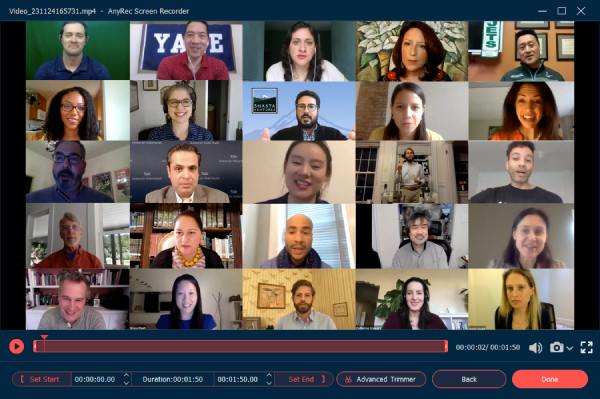
100% Selamat
100% Selamat
3 Lagi Kaedah Merakam Kuliah Kolej
Selain platform kursus dalam talian, anda mungkin mempunyai kuliah kolej dalam talian daripada beberapa aplikasi pesanan segera, seperti Zoom dan Skype? Aplikasi ini mempunyai perakam terbina dalam yang boleh digunakan untuk menangkap kuliah kolej anda yang sedang berjalan. Ia adalah alat yang baik yang membantu pengguna menangkap perbualan mereka, kuliah dalam talian, dan juga mesyuarat dan persidangan perniagaan.
Kaedah 1: Cara Merakam Kuliah Kolej pada Zoom
Zum ialah aplikasi popular yang bagus untuk persidangan perniagaan dan kuliah dalam talian. Ia juga boleh merakam kuliah anda dengan ciri terbina dalamnya. Selain itu, anda juga boleh berkongsi dengan orang lain melalui pautan web peribadi. Untuk mengetahui cara alat ini berfungsi, kami akan membimbing anda dengan arahan terperinci ini untuk menangkap kuliah kolej dalam talian melalui Zoom.
Langkah 1.Memandangkan sesetengah kolej mempunyai versi khas Zoom untuk kuliah dalam talian, muat turun aplikasi pada komputer anda. Log masuk ke akaun untuk menyediakan mesyuarat dengan akaun Hos. Klik butang "Mesyuarat Baharu" dan pastikan mikrofon dan kamera anda dihidupkan.
Langkah 2.Klik butang "Kongsi Skrin" pada bar alat bawah. Lancarkan tayangan slaid PowerPoint dan pilih pilihan "Rekod pada Komputer ini" daripada menu. Peserta akan menerima pemberitahuan untuk merakam kuliah kolej dalam talian melalui Zoom.
Langkah 3.Sebaik sahaja anda telah menangkap kuliah yang diingini, anda boleh mengklik butang "Hentikan Rakaman" untuk menyimpan kuliah yang dirakam. Selepas itu, klik butang "Tamatkan Mesyuarat" untuk menukar rakaman mesyuarat anda.
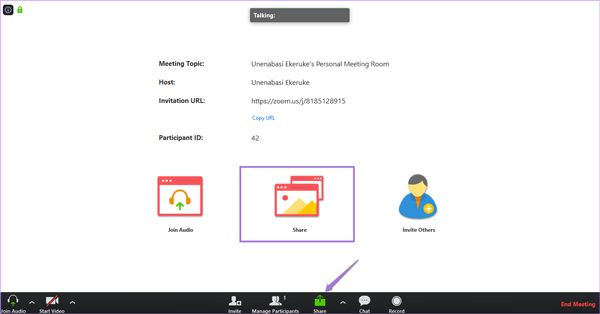
Apabila anda perlu merekod akaun peserta, anda harus meminta kebenaran untuk merakam terlebih dahulu. Jika anda perlu merakam kuliah tanpa pemberitahuan, anda perlu memilih program merekod mesyuarat dalam talian.
Kaedah 2: Cara Merakam Kuliah Kolej di Skype
Apabila anda perlu mengadakan kuliah kolej di Skype, anda harus memilih versi Perniagaan, yang membolehkan anda menambah sehingga 250 peserta. Berbeza daripada ciri rakaman Zum, anda boleh merakam kuliah kolej di Skype dengan akaun penyampai. Ia membolehkan anda merakam Skype untuk slaid PowerPoint dan aktiviti papan putih.
Langkah 1.Lancarkan aplikasi Skype pada komputer anda dan ketik pada tiga titik di sudut kanan bawah untuk membuka tab "Lagi Pilihan" dan kemudian klik butang "Mulakan Rakaman" untuk menangkap kuliah kolej dalam talian.
Langkah 2.Selain video dan audio, ia membolehkan anda menambah lebih banyak kandungan lain, seperti aplikasi Office bersepadu penuh. Selain itu, anda boleh mempunyai kawalan penuh ke atas rakaman, seperti menjeda, menyambung semula dan berhenti semasa kuliah.
Langkah 3.Setelah kursus kuliah anda selesai, anda boleh mengklik butang "Berhenti merakam" yang terletak di bahagian atas skrin. Kuliah dalam talian yang dirakam akan disimpan secara automatik dalam format MP4, dan anda boleh menyemaknya daripada Pengurus rakaman.
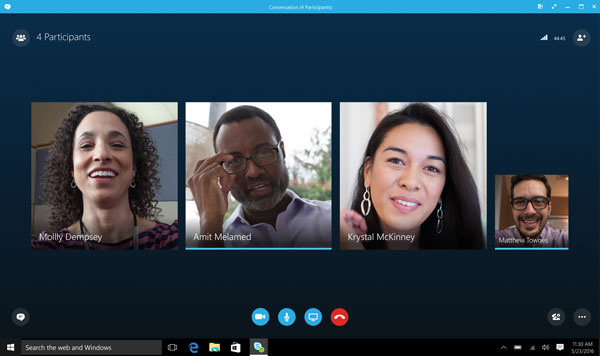
Menuding pada butang rakaman merah akan menunjukkan kepada anda siapa lagi yang merakam panggilan. Apabila anda perlu menangkap kuliah dalam talian, maklumat berkaitan akan tersedia dalam akaun pengehosan.
Kaedah 3: Cara Merakam Kuliah Kolej pada Android/iOS
Jika anda menghadiri kuliah kolej anda pada peranti mudah alih anda, anda boleh menggunakan perakam terbina dalam pada peranti Android dan iOS anda. Langkah-langkahnya sangat mudah untuk digunakan. Tetapi ia mungkin mengambil ruang yang besar pada storan anda.
Langkah 1.Anda harus membuka Pusat Kawalan pada Android atau iPhone anda terlebih dahulu. Jika tiada pilihan perakam, anda boleh menambah ciri ini secara manual.
Langkah 2.Selepas membuka mesyuarat kuliah kolej anda, anda boleh mengetik "Perrakam" daripada Pusat Kawalan.
Langkah 3.Jika anda ingin menghentikan rakaman kolej kuliah anda, anda boleh mengetik RKM pada bahagian atas skrin sekali lagi. Dan video akan disimpan pada peranti anda.
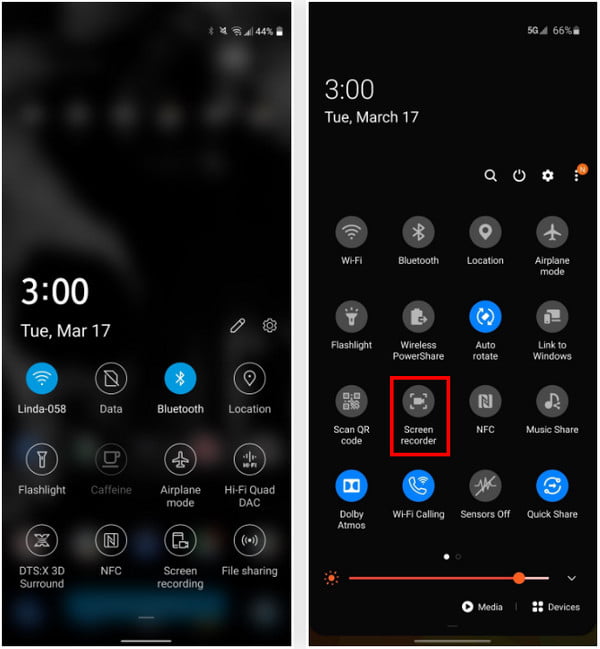
Soalan Lazim tentang Merakam Kuliah Kolej
-
Adakah undang-undang untuk pelajar merakam kuliah kolej?
Merakam kuliah kolej anda bergantung kepada Profesor yang bertanggungjawab ke atas kelas yang sedang berlangsung. Setiap kali anda ingin merakam video, minta kebenaran mereka, dan jika mereka membenarkan anda, maka anda boleh merakam. Walau bagaimanapun, jika mereka tidak membenarkan anda maka jangan lakukannya.
-
Bolehkah saya menyesuaikan video untuk rakaman kursus dalam talian dengan Skype?
Tidak. Ciri rakaman terbina dalam membenarkan rakaman dalam format MP4 dan tanpa sebarang pilihan penyesuaian. Tetapi apabila anda perlu merakam kuliah kolej dalam talian sebagai video 4K atau merakam fail audio sahaja, anda masih perlu memilih perakam kuliah profesional.
-
Adakah terdapat kaedah untuk merakam kuliah kolej tanpa menghadiri?
ya. Anda boleh meminta rakan sekelas atau guru anda menghantar kuliah kolej yang direkodkan. Tetapi apabila anda perlu merakam kuliah kolej anda tanpa menghadiri, anda juga boleh memilih perakam skrin profesional dengan ciri rakaman jadual.
Kesimpulan
Kini, anda telah dimaklumkan tentang cara merakam kuliah anda. Kini tiba masanya untuk anda menggunakan langkah-langkah yang anda pelajari dan merebut peluang ini untuk mengoptimumkan penggunaan peranti anda semasa kelas dalam talian anda, seperti merakam GoToMeeting. Ini akan memberi kelebihan kepada anda sebagai pelajar, ia akan memberi anda masa lapang kerana bukannya mencatat nota apabila anda berada di dalam kelas dalam talian anda, anda boleh fokus pada perbincangan kerana anda tahu bahawa ia sedang dirakam. Dalam erti kata lain, merakam skrin anda memberi anda kebanyakan faedah, jadi apa yang anda tunggu lagi? Pergi dan pilih perakam yang anda inginkan.
100% Selamat
100% Selamat
